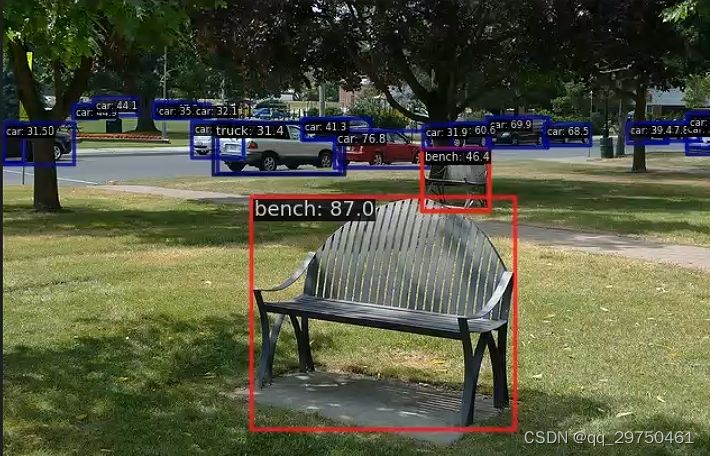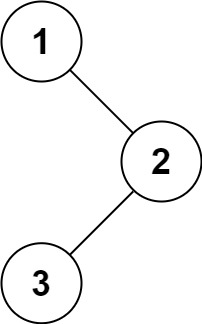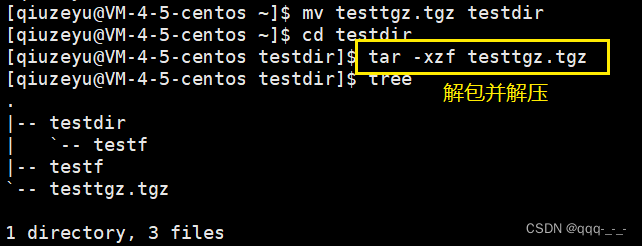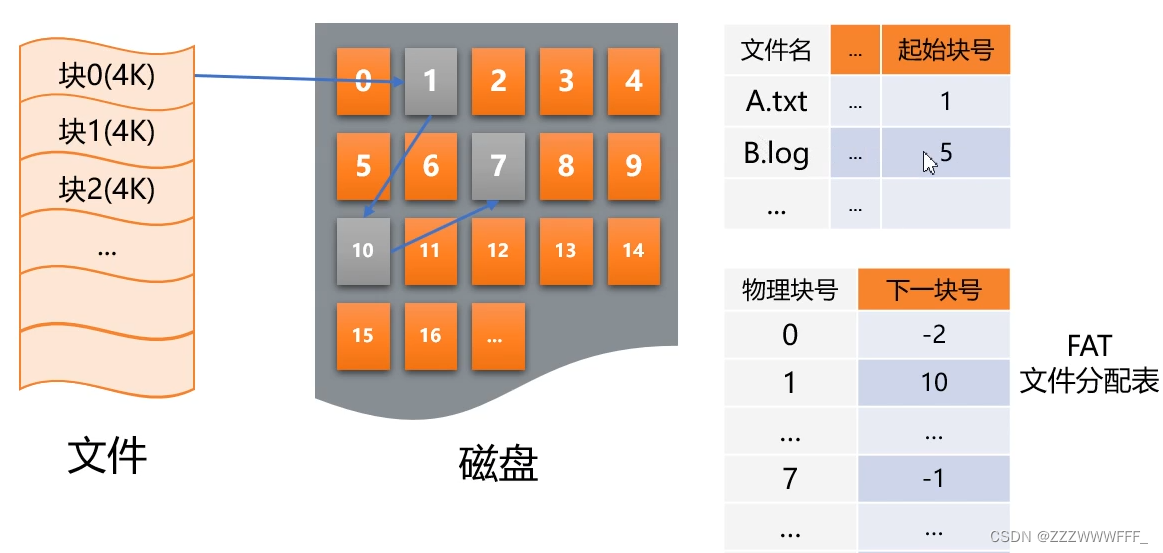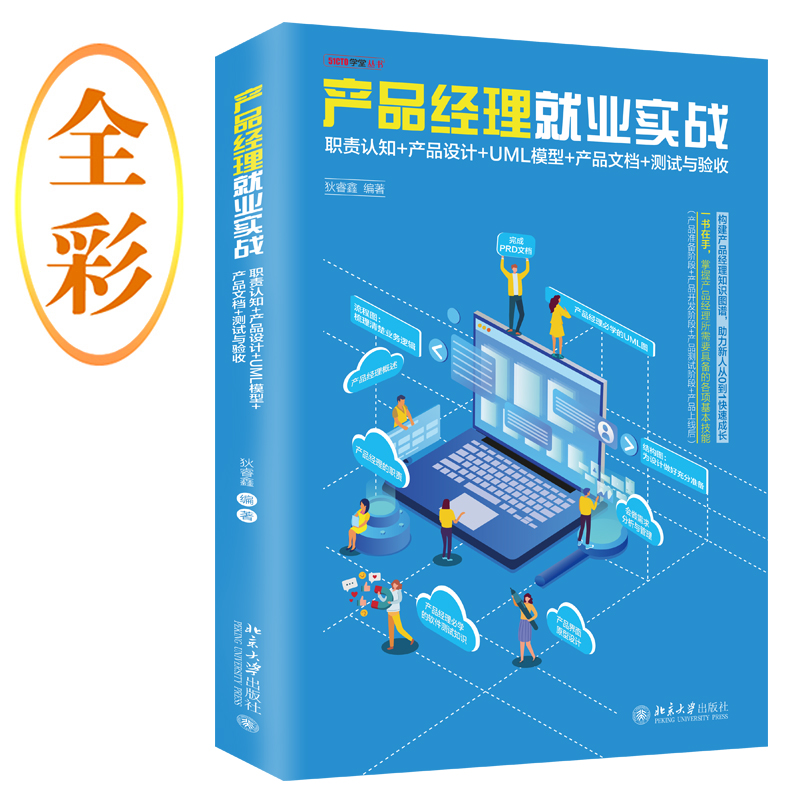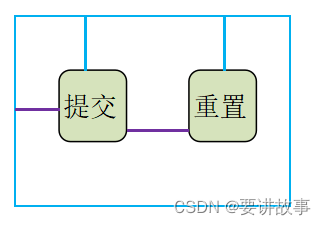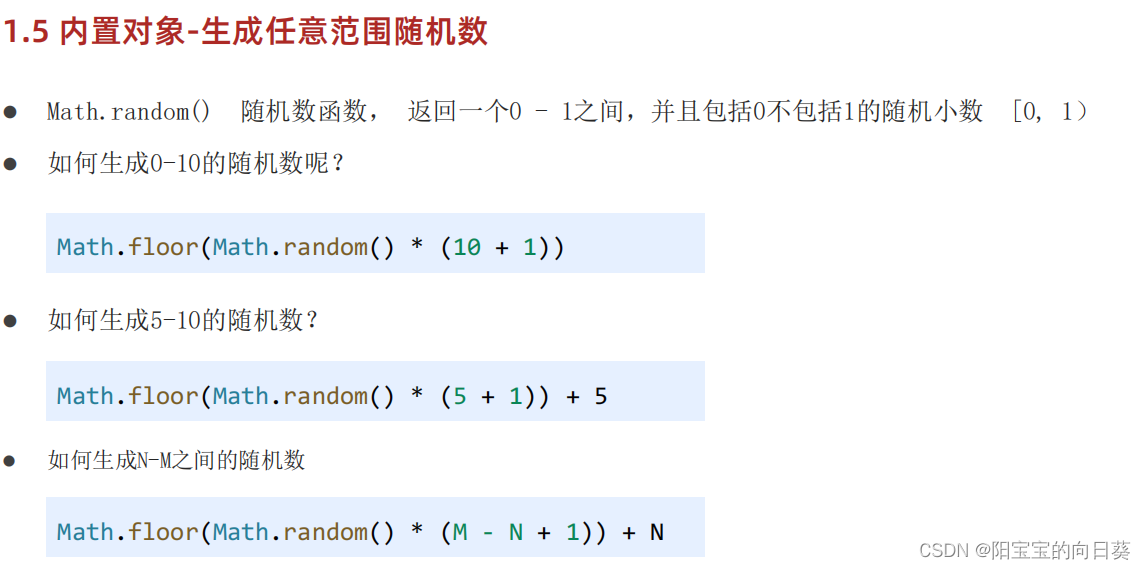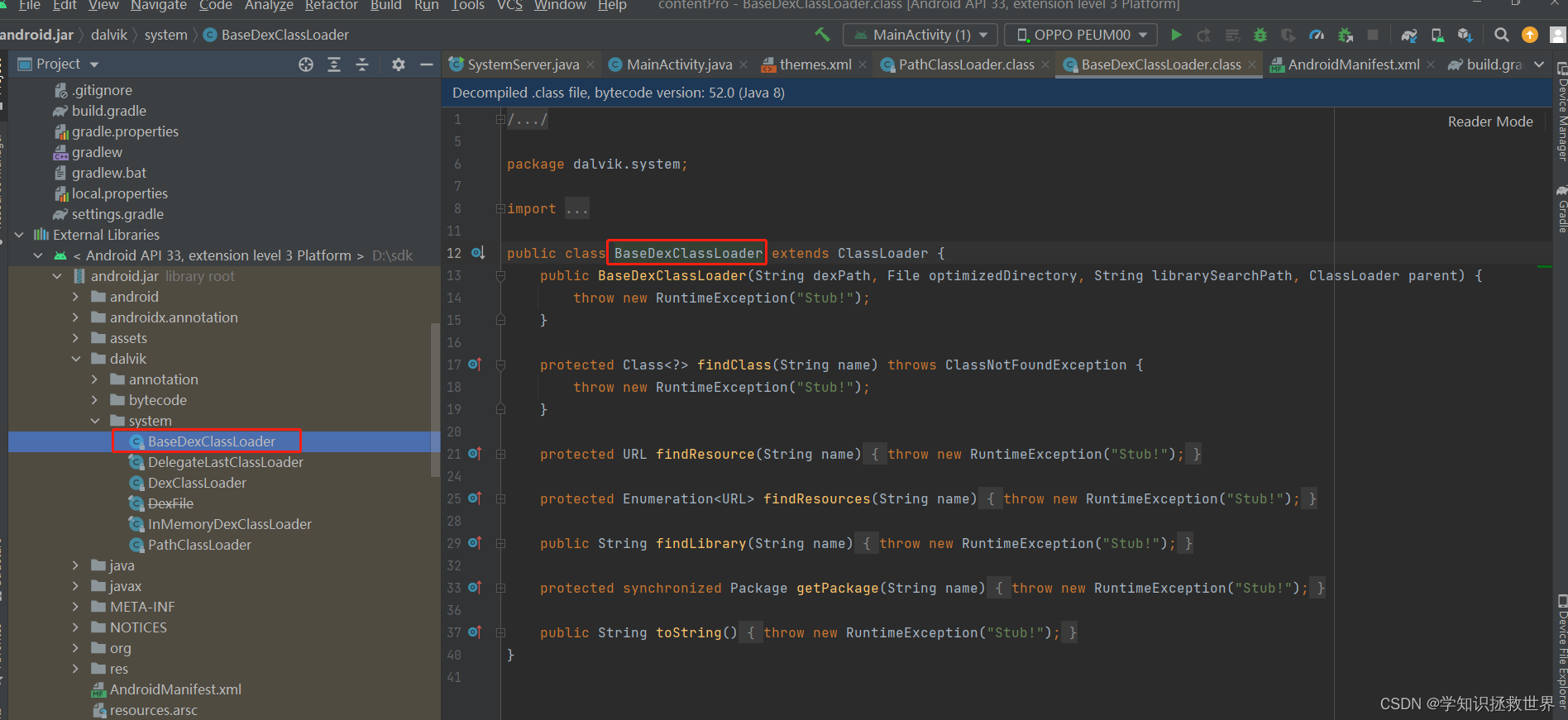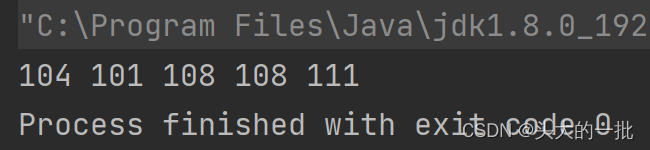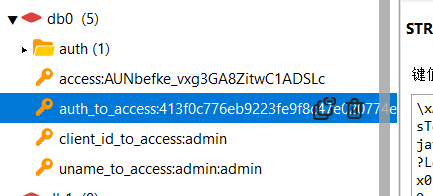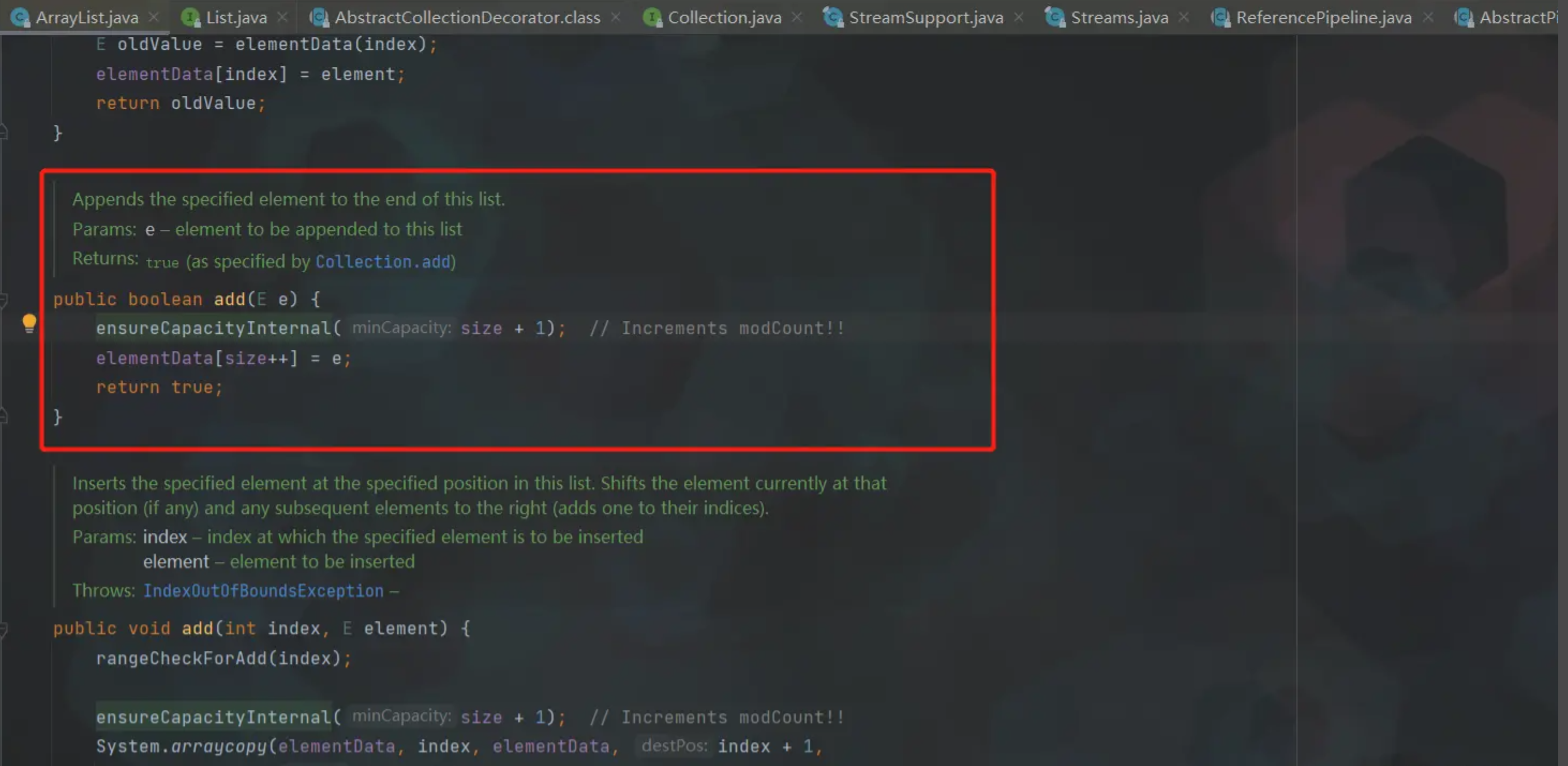- 如何在vue中使用cypress
- 如何运行cypress
- 如何编写测试用例
- 如何解决测试数据的问题
- 遇到的元素定位的问题
- 如何看待cypress
- cypress是否为最佳工具
- 测试怎么办?
如何在vue中使用cypress
vue提供了vue-cli 可以快速的创建vue项目。
vue create hello-world
在选择安装项里面选择: E2E testing -> cypress。

如何运行测试
- 通过命令启动
> npm run test:e2e
- 开启cyprss 管理窗口
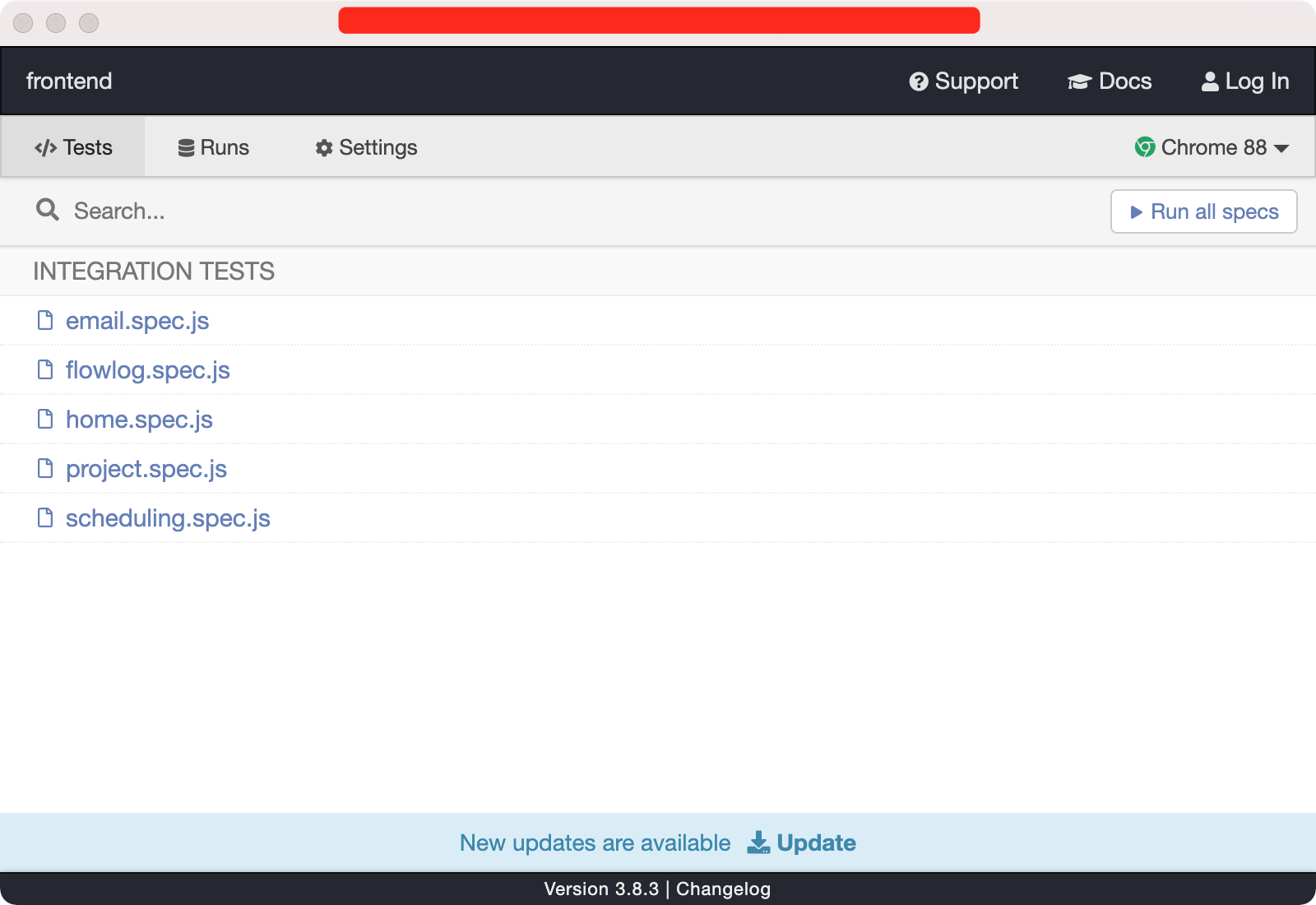
- 点击
Run all specs或 某个测试文件运行
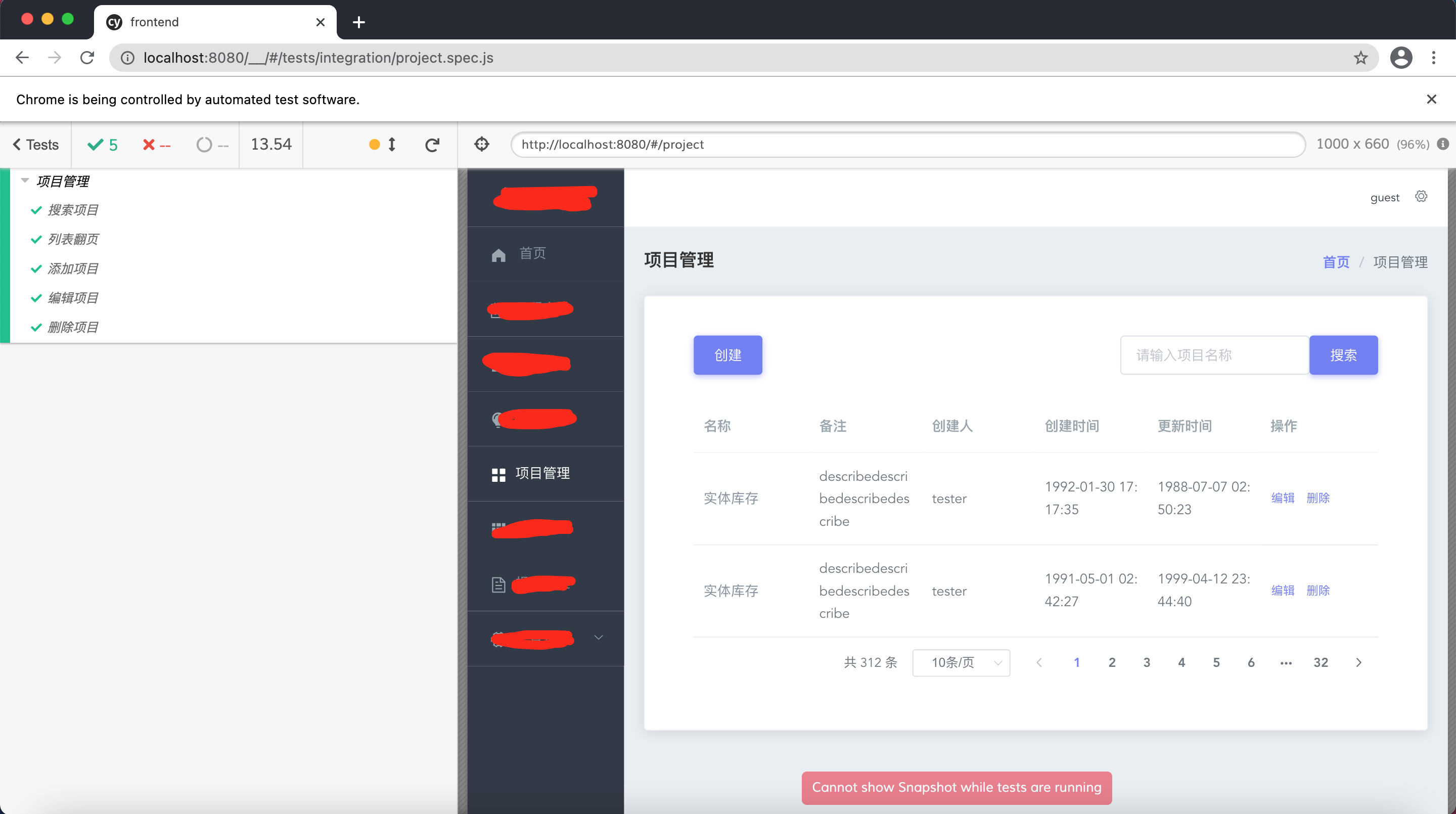
这里以项目管理 模块为例,运行5条用例只需要14s,速度还是非常快的。
如何编写测试用例
站在前端开发的角度上编写UI自动化用例,总体感受还是非常方便的!
首先,为所有要操作的元素设置统一的属性。
<el-button cy-data="create-project" type="primary" @click="showCreate">创建</el-button>
...
<el-button cy-data="edit-project" type="text" size="small" @click="showEdit(scope.row)">编辑</el-button>
<el-button cy-data="delete-project" type="text" size="small" @click="deleteProject(scope.row)">删除</el-button>
...
不建议占用HTML提供的的 id、name、class... 这些属性,他们一般都会有指定的用途,比如,class 是用来引用css样式的。 那么通过cy-data=xxxx即可以避免冲突,又更加统一和规范。
接下来,就是编写 cypress 自动化代码了
describe('项目管理', () => {
it('添加项目', () => {
cy.visit('/#/project')
cy.get('[cy-data=create-project]', { timeout: 3000 }).click()
cy.wait(1000)
cy.get('[cy-data=project-name]', { timeout: 3000 }).type('项目名称')
cy.get('[cy-data=project-desc]', { timeout: 3000 }).type('项目备注信息')
cy.get('[cy-data=save-button]', { timeout: 3000 }).click() // 保存项目
});
// ...
})
如何解决测试数据的问题
我们编写自动化测试用例,不管是接口还是UI都会面临测试数据的问题。比如,我要测试登录,得先去创建一个用户数据,我要测试搜索,先去创建一批可以搜索的数据。
为此,我们不得不在自动化里面 使用setUp/treaDown这些fixture去写大量的前置或后置动作,来完成这些准备工作。站在测试的角度,这无疑让我们的测试用例变得复杂,然后,也很容易因为测试数据造成自动化用例的失败。
那么,站在前端开发是如何解决的?在此之前我们要先了解一下开发过程:
在项目开发过程中。前端为了更顺利的完成开发工作,不能等到后端开发好了接口,再手写前端功能,所以,会和后端定义好接口之后,通过mock来模拟接口数据,--面向mock开发。
那么在面向mock开发的过程中,避免不了,前后端需要调整接口参数的情况,比如,前端需要增加一个字段,或后端说需要把数据结构调整一下。
我们使用YAPI平台进行接口的定义,他可以根据定义随机的生成mock数据,数据的每个字段都可以随机生成,例如,name,email, datatime 等。

你可以直接通过下面的链接来访问mock接口:
https://yapi.baidu.com/mock/40650/api/v1/projects/list
如何vue项目当中配置不同的环境?你需要去学习vue开发...
遇到的元素定位问题
然而,为每个元素添加定位方式,有时并不是我们想象的那么简单。
如果你是使用过前端UI(例如 element-ui)库就会发现,并不是所有的页面元素都是通过HTML纯手写的。 例如,下面的弹窗。

通过 element-UI的实现方式是这样子的。
<template>
<el-button type="text" @click="open">点击打开 Message Box</el-button>
</template>
<script>
export default {
methods: {
open() {
this.$confirm('此操作将永久删除该文件, 是否继续?', '提示', {
confirmButtonText: '确定',
cancelButtonText: '取消',
type: 'warning'
}).then(() => {
this.$message({ type: 'success', message: '删除成功!' });
}).catch(() => {
this.$message({ type: 'info', message: '已取消删除' });
});
}
}
}
</script>
弹窗完全通过 element-UI 渲染,我们无处给 确定、取消 等按钮加上定位专用属性。 这个时候,前端开发就没什么优势了,必须老老实实的去前端页面上定位元素,写复杂的css定位。
然而,就算我自定义了定位,有时候元素也不是唯一的。例如
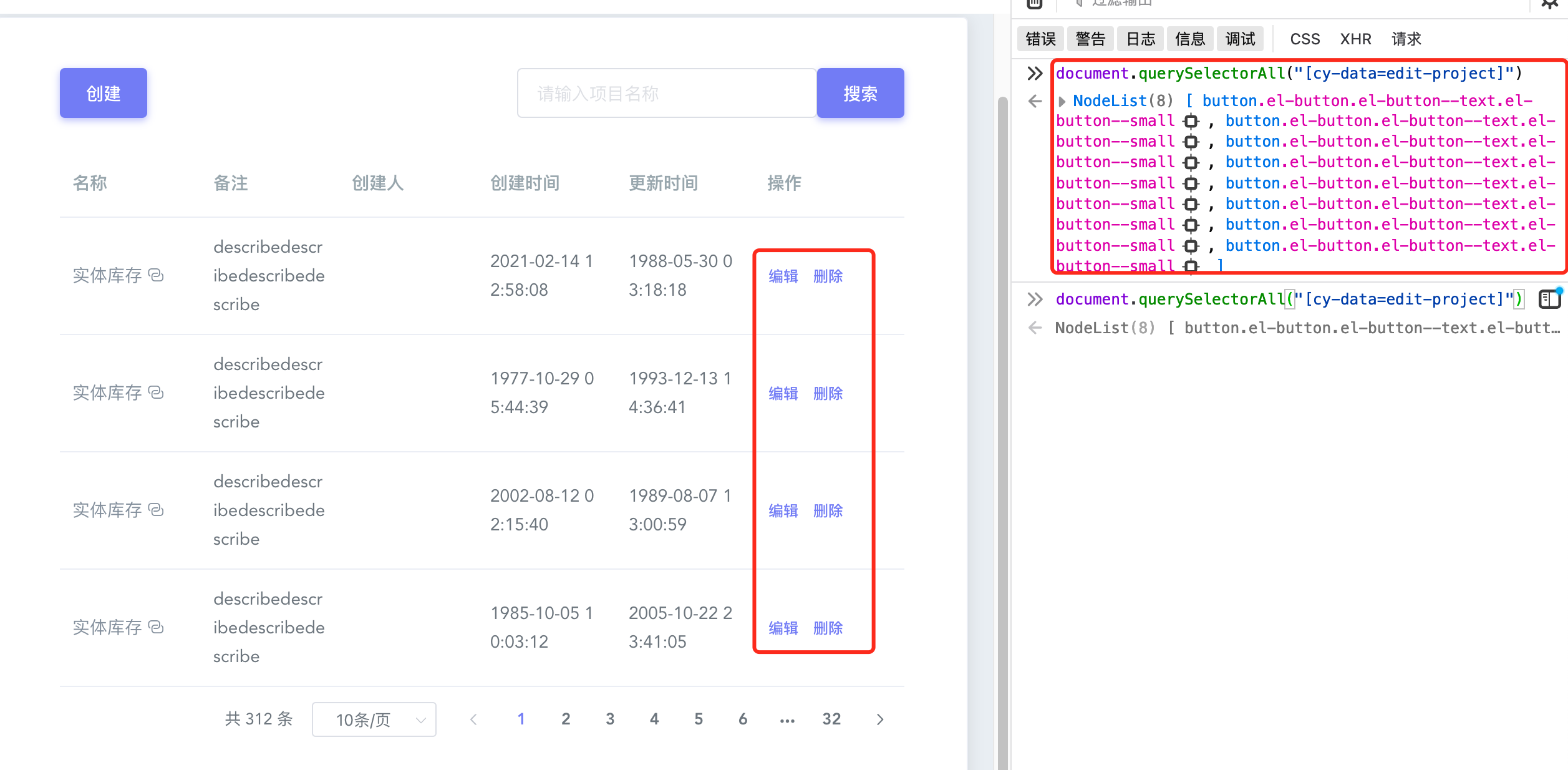
对于上面的列表,通过自定义定位得到的是一组元素。然而,如果只是一组元素的问题就就没必要单独拿出来说了,正如上图,列表中看到的是 4 个元素,通过定位方式得到的是8个元素,前4个是隐藏的,这和使用的 element-UI 库有关,因为数据是YAPI随机生成的,不能写死对第5个显示元素进行操作。 cypress 提供的 force 非常有用,他会强制对隐藏的元素进行操作。
cy.get('[cy-data=edit-project]', { timeout: 3000 }).first().click({ force: true })
如何看待cypress
前端开发视角
作为一名前端开发,客观的说,使用cypress的过程并没有遇到太多阻力。我来总结一下。
- 因为使用了yapi,不需要考虑测试数据的准备。
- 不需要写依赖步骤,主要是目前的业务功能也没有太长的操作过程。
- 大部分情况下可以自定义元素属性,在定位上不需要花费过多的时间,也不需要写太长的定位。
- 测试运行速度可以接受,28条用例运行耗时80秒左右。
测试视角
作为一名自动化测试,如果让我使用cypress。
- 为了验证数据的正确性,我不能要求开发使用 yapi 假数据,所以,还是要自己准备数据。
- 根据业务的情况,必须要的前置/后置动作不可避免。
- 虽然,说服开发统一自定义元素有点难,对来我说并不是不可办到!
- cypress 做UI自动化确实比selenium要快一些,但是他相比selenium,不支持更多的浏览器,不支持Grid远程调用,甚至不能根据自己的熟练度选择语言。所以,cypress 优势并没有压倒性优势,具体还是要看需求。
cypress是否为最佳工具
cypress是否为所有UI自动化的最佳工具?
在面向前端的开发框架Vue/React中 确实很好的整合cypress,使我们的使用更加方便。
在我接触到的偏后端的django Web框架中就很好的整合了Selenium,同样可以达到类似的效果。 我之前看过一本《Test-Driven Development with Python》 ,书中就很好的将基于Selenium的UI测试与Django开发很好的结合起来了。
所以,结论是结合你的开发框架去选择合适的 E2E 测试工具。
测试怎么办?
一直以来,我们都天然的认为UI自动化测试就应该是测试来做的,并以能做UI自动化测试为高级目标!但从我上面的实践中,我们会发现其实开发来做UI自动化优势很明显。那么测试怎么办?我们只能老老实实的回去测功能了吗?当然不是。
-
并不是每个开发都懂得编写UI自动化测试,虽然,这对他们来并不是特别难,我们完全在这方面成为“教练”,教开发如何编写UI自动化测试,如何设计更全面的测试用例。
-
并不是每个团队的开发都有时间编写UI自动化测试,也可能是他们不愿意写,那么我们为何不加入他们?以我前面介绍的方式,深度地参与到项目的自动化测试编写中。而不是现在这样,将项目开发和自动化测试完全割裂开分别进行。
正在做测试的朋友可以进来交流,群里给大家整理了大量学习资料和面试题项目简历等等....